Gmail tidak diragukan lagi salah satu layanan klien email paling populer di dunia dan ditawarkan oleh Google. Apa yang membuatnya lebih populer adalah Anda dapat menggunakannya secara bersamaan di semua perangkat Anda. Meskipun Gmail menawarkan salah satu sistem perlindungan keamanan terkuat, saran Google adalah mengubah kata sandi Anda secara berkala. Ini cukup mudah dilakukan, dan dalam artikel ini, kami memandu Anda langkah demi langkah untuk mengubah kata sandi Gmail Anda.
Karena mengubah kata sandi Gmail Anda pada dasarnya mengubah kata sandi ke Akun Google Anda, itu juga efektif mengubah kata sandi untuk semua layanan yang disertakan dalam akun Anda, seperti YouTube, Drive, Maps, dll., selain dari Gmail.
Karena kemungkinan besar Anda telah menginstal Gmail di browser PC dan juga di ponsel Android Anda, kami akan memandu Anda dalam mengubah kata sandi untuk keduanya, karena langkah-langkahnya agak berbeda di setiap perangkat.
Bagian 1. Cara Mengubah Kata Sandi Akun Google Anda dari Peramban Web
Tidak masalah browser apa yang Anda miliki di PC Anda, karena Gmail muncul sama di semua browser. Untuk mulai mengubah kata sandi Anda di Gmail:
1. Buka Gmail di browser Anda dan klik tombol "Roda Roda Gigi" di sudut kanan atas. (yang telah kami lingkari dengan warna merah) dan pilih Pengaturan.
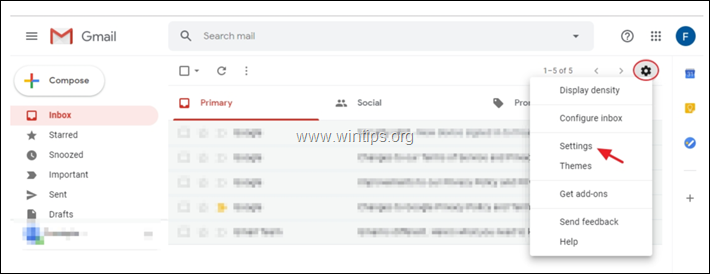
2. Ini akan membawa Anda ke Halaman Pengaturan. Di halaman ini, klik Akun dan Impor.
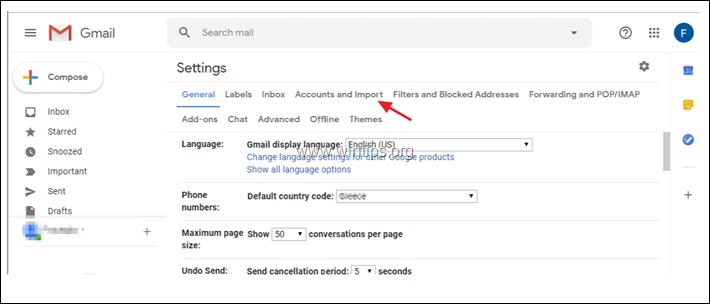
3. Pada Akun dan Impor pilihan klik pada Ganti kata sandi.
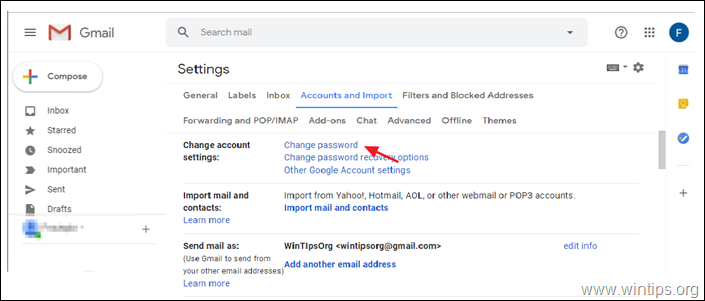
4. Sekarang, Google pertama-tama ingin memverifikasi bahwa itu benar-benar Anda dan bukan orang lain yang ingin mengubah kata sandi. Jadi, masukkan kata sandi Anda yang ada dan klik Berikutnya.
* Catatan: Nama dan akun Gmail Anda akan muncul di bagian atas, sehingga Anda tahu bahwa Anda memasukkan kata sandi untuk akun yang benar. Saat memasukkan kata sandi, Anda dapat melihat apa yang Anda masukkan dengan mengklik tombol "mata" di sebelah kanan.
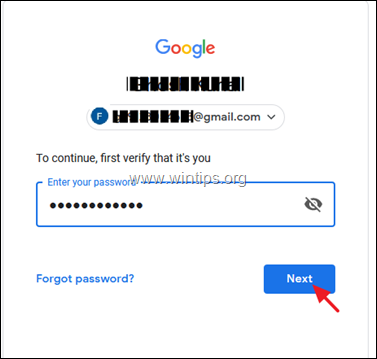
5. Di layar berikutnya, Google akan mengizinkan Anda untuk mengubah kata sandi Anda. Pada titik ini, masukkan kata sandi baru dua kali di dua kotak kosong (1 & 2) dan setelah selesai, klik GANTI KATA SANDI. (3)
* Catatan: Klik ikon "mata" di sebelah kanan setiap kotak, untuk memverifikasi apa yang Anda ketik.
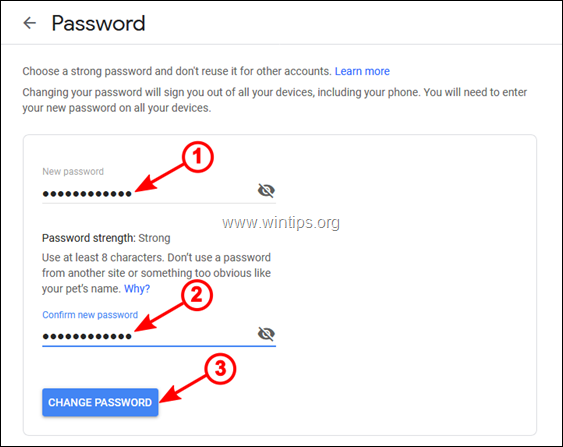
6. Google akan mengonfirmasi perubahan sandi di layar berikutnya, dan ingin Anda meninjau info pemulihan dan setelan keamanan untuk akun Anda. Untuk melanjutkan klik Mulai.
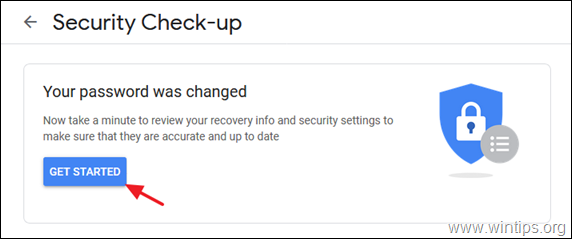
7. Di layar berikutnya, Google akan memberi tahu Anda tentang masalah keamanan apa pun yang ditemukannya dengan akun Anda. Kami menyarankan Anda, untuk memperbaiki masalah ini dan kemudian untuk Lanjutkan ke Akun Google Anda.
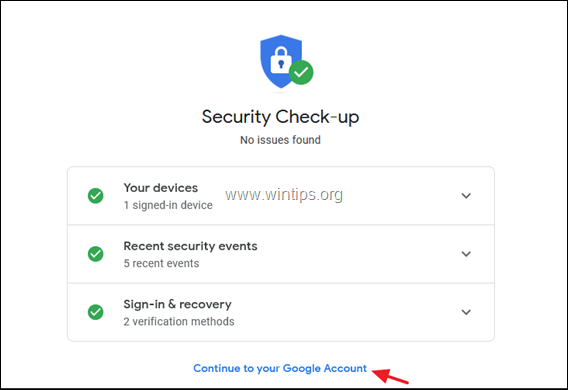
8. Itu dia. Anda telah berhasil mengubah kata sandi Gmail Anda. *
* Catatan: Untuk memverifikasi perubahan kata sandi, keluar dari akun Google Anda dan masuk lagi. Juga, keluar dan masuk lagi dari perangkat lain yang Anda gunakan akun Gmail yang sama.
Bagian 2. Cara Mengubah Kata Sandi Akun Google Anda di Perangkat Android.
Jika Anda memiliki Gmail di perangkat Android (Ponsel atau Tablet), dan ingin mengubah sandi, ikuti petunjuk di bawah ini:
1. Di perangkat Android, ketuk untuk membuka aplikasi Gmail.
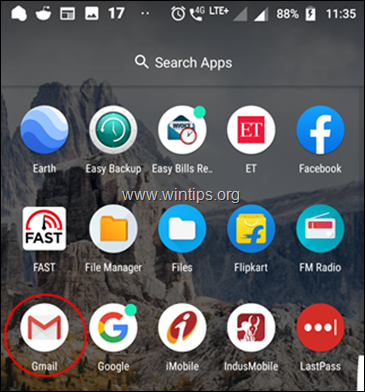
2. Ini akan membuka aplikasi Gmail dengan email Anda di kotak masuk Anda. Sekarang ketuk 3tanda hubung ikon di kiri atas.
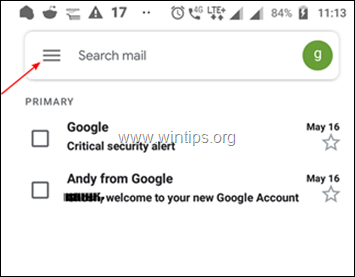
3. Sekarang pindah ke bawah dan ketuk Pengaturan.
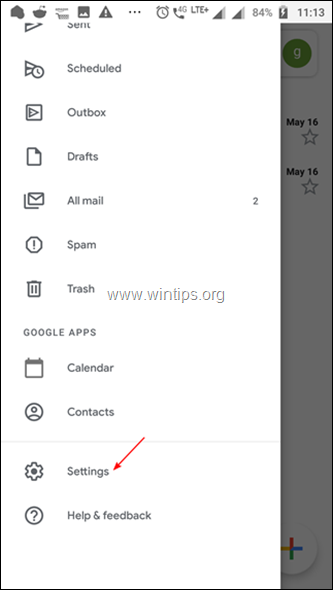
4. Ini membuka Pengaturan Umum layar, yang mencantumkan semua akun Gmail Anda. Jika Anda memiliki lebih dari satu akun Gmail, ketuk akun yang ingin Anda ubah kata sandinya.
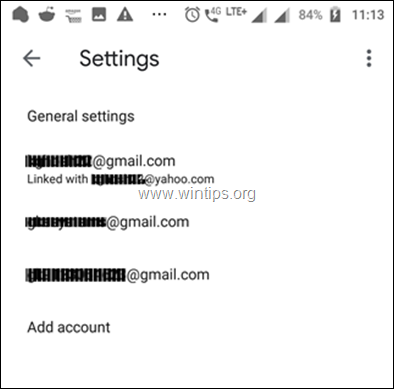
5. Di layar berikutnya, ketuk Kelola Akun Google Anda.
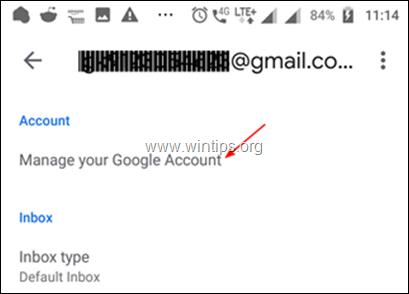
6. Layar berikutnya memungkinkan Anda untuk mengelola info, privasi, dan keamanan akun Anda. Untuk mengubah kata sandi akun Gmail Anda, ketuk Informasi pribadi.
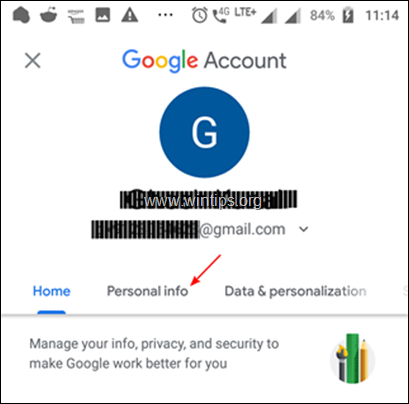
7. Di layar berikutnya, gulir di bagian bawah dan ketuk KATA SANDI.
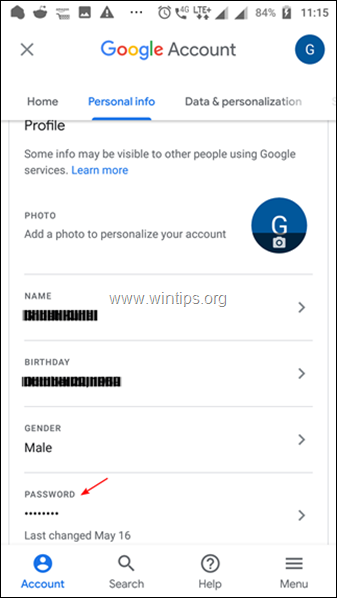
8. Di layar berikutnya, masukkan kata sandi Anda saat ini, lalu ketuk Berikutnya, untuk memverifikasi bahwa itu benar-benar Anda dan bukan orang lain yang mencoba mengubah kata sandi.
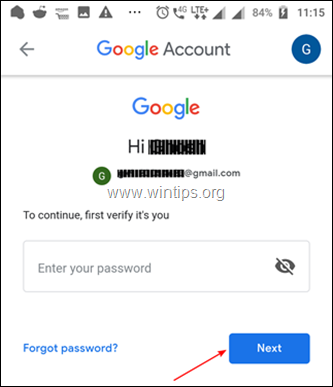
9. Di layar berikutnya, ketikkan kata sandi baru dua kali di kotak yang sesuai (1 & 2) lalu ketuk GANTI KATA SANDI tombol (3).*
* Saran: Ketuk ikon "mata" di sebelah kanan, untuk memverifikasi apa yang Anda ketik.
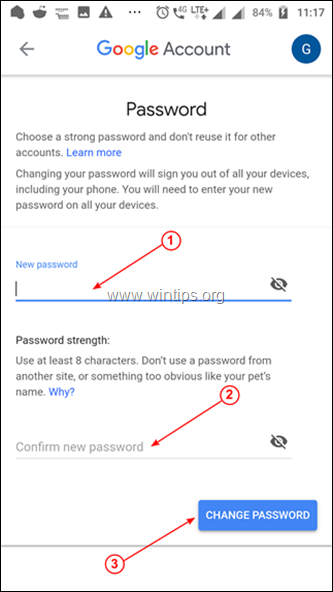
10. Di layar berikutnya Anda mendapatkan konfirmasi bahwa Google telah mengubah kata sandi Anda. Ketuk MEMULAI untuk meninjau info pemulihan dan pengaturan keamanan Anda.
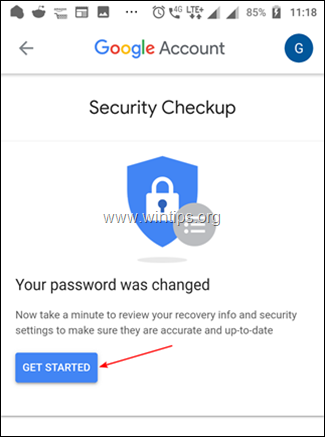
11. Tinjau masalah keamanan dan selesaikan jika Anda mau atau cukup ketuk Lanjutkan ke Akun Google Anda menyelesaikan.
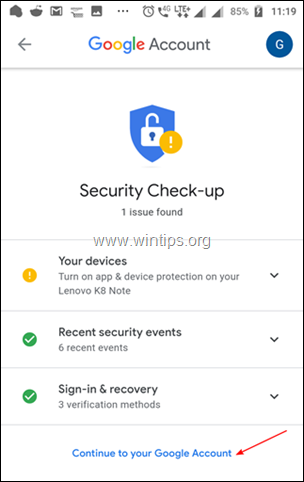
12. Terakhir, agar perubahan diterapkan, Anda harus keluar dari akun Anda, dan masuk dengan kata sandi baru.
Itu dia! Anda telah berhasil mengubah Kata Sandi Gmail Anda.
Beri tahu saya jika panduan ini telah membantu Anda dengan meninggalkan komentar tentang pengalaman Anda. Silakan suka dan bagikan panduan ini untuk membantu orang lain.